 El objeto de este post es enseñar a configurar un repetidor WiFi a partir de algún modelo de Router con CPU Broadcom y que tenga instalado el firmware DD-WRT basado en Linux. Un repetidor no es mas que un punto de acceso adicional para conectarse a Internet. Esta funcionalidad también se conoce como Wireless Client Bridge , o Range Expander. Arquitectónicamente el repetidor se conecta a otro router inalámbrico como un cliente, para conseguir una única dirección IP a través de DHCP.
El objeto de este post es enseñar a configurar un repetidor WiFi a partir de algún modelo de Router con CPU Broadcom y que tenga instalado el firmware DD-WRT basado en Linux. Un repetidor no es mas que un punto de acceso adicional para conectarse a Internet. Esta funcionalidad también se conoce como Wireless Client Bridge , o Range Expander. Arquitectónicamente el repetidor se conecta a otro router inalámbrico como un cliente, para conseguir una única dirección IP a través de DHCP.
Es necesario cuando la señal de wifi no nos llega bien al ordenador es decir por cuestiones de distancia, obstáculos como paredes,puertas, etc la señal se empobrece y le cuesta llegar al sitio donde la necesitamos. Podemos repetir la señal de nuestro router original fácilmente con otro dispositivo de manera inalámbrica sin tender cables, ni nada engorroso y así acercar la misma al lugar deseado. Hay muchos routers que se le puede instalar DD-WRT si tienen alguno pueden comprobar si es compatible en la página oficial DD-WRT en la pestaña router database. El más famoso de los routers que usa este firmware es el WRT-54G/GL/GS.
PRE-REQUISITOS IMPORTANTES.
1.- Saber acceder a la interfaz Web de su Router (Web-GUI). La interfaz gráfica de usuario es el panel de control mediante el cual, ud. puede manejar las diferentes configuraciones de su router inalámbrico. Ahora tenemos que acceder a nuestro router, es muy fácil, solo que deben acceder ahora desde un ordenador con Windows, Linux o Mac, ya que vamos a usar el navegador del PC. En el PC abrimos el Navegador que usemos (Google Chrome, Firefox, Safari, Internet Explorer) y en la barra de direcciones escribimos la IP que corresponde a nuestro modelo, (por ejemplo: 192.168.1.1) y damos a la tecla Enter.
Estas son algunas de las direcciones IP por defecto más comunes:192.168.0.1 (usados en cablemodems Cisco) 192.168.1.1 (más comúnmente utilizados en Linksys y Asus), 192.168.2.1 (algunos Belkins y Yacom), 192.168.11.1 (algunos búfalos), 192.168.10.1 o 192.168.30.1 (algunos de Motorola ), y puede haber otros.En caso de no poder acceder con alguna IP, es posible que el router le hayan cambiado la IP original, así que hacemos un Hard-reset 30/30/30 para dejarlo original. (al final del post explicamos como hacerlo).
2.- Saber flashear el firmware DD_WRT en su router. En este caso NO hablamos del router original que le instalo su operador, sino el router que ud va usar como repetidor. Por supuesto de serie no trae este firmware, excepto algunos routers especiales como el Crotalus por ejemplo. Si ya comprobó en la web oficial de DD-WRT que su router es compatible con su firmware, debe hacer el flasheo antes de configurar el repetidor universal. Si no sabe hacerlo, el tutorial esta en este enlace.
3.- Conecte el Router al PC por cable Ethernet. Si bien se puede realizar por WiFi, no es recomendable ya que durante los cambios de red inalámbrica durante la configuración se puede perder la conectividad.
CONFIGURACIÓN DEL REPETIDOR WIFI.
Como vemos las pestañas aparecen en gris, dado que esta interfaz de usuario tiene acceso por contraseña lo podemos ver en que la WAN IP encima de la pestaña "estado" tienen el valor: 0.0.0.0. Si hacemos clic en cualquier pestaña "configuración", por ejemplo, nos pide el usuario y contraseña.
En el caso de los Linksys WRT-54G/GL/GS, por defecto se deja en blanco el usuario y en contraseña se pone: admin. No obstante, en otros modelos de router puede ser diferente así que si no lo saben, tendrán que acceder al manual del equipo.
En el caso de los Linksys WRT-54G/GL/GS, por defecto se deja en blanco el usuario y en contraseña se pone: admin. No obstante, en otros modelos de router puede ser diferente así que si no lo saben, tendrán que acceder al manual del equipo.
PASO 1.- Ir a la pestaña "Configuración", sub-pestaña "Configuración básica".
Cambiar "dirección IP local" a una subred única (diferente de dispositivo que desea repetir), como 192.168.69.1. Con esto, podremos tener acceso a nuestro router de forma inalámbrica en todo momento con la dirección 192.168.69.1. La máscara de subred como siempre: 255.255.255.0 y debemos poner como puerta de enlace y DNS local la IP local del router emisor, en este caso 192.168.1.1.
Pulsa "Grabar config".
Cambiar "dirección IP local" a una subred única (diferente de dispositivo que desea repetir), como 192.168.69.1. Con esto, podremos tener acceso a nuestro router de forma inalámbrica en todo momento con la dirección 192.168.69.1. La máscara de subred como siempre: 255.255.255.0 y debemos poner como puerta de enlace y DNS local la IP local del router emisor, en este caso 192.168.1.1.
Pulsa "Grabar config".
PASO 2.- En DD-WRT ir a la pestaña "Seguridad", sub-pestaña "Firewall": Desactive todas las casillas de verificación y marque desactivar la pestaña firewall.
Pulsa "Grabar config".
Pulsa "Grabar config".
- Establezca el modo inalámbrico a "Repeater"
En "Wireless Physical Interface", selecciona "Wireless Network Name (SSID) a la red que desea repetir. Establezca la configuración de red (Network Configuration) a "Bridged".
Opcional: Configura Wireless Channel en "Auto" en el canal del emisor.
Pulsa "Grabar config." ("Virtual Interfaces" no aparece hasta que salvas los cambios).
Pulsa el "Add" en "Virtual Interfaces", e introduce un SSID (un nombre cualquiera para tu señal repetida). Aislamiento AP (AP Isolation) es "desactivar" (disabled) y Network Configuration es "Bridged".
Pulsa "Grabar config." (Save).
PASO 4.- Vamos a configurar el nivel de seguridad y cifrado que vamos a usar.
La mayoría de los routers que nos instalan los operadores de telefonía, vienen con una nivel de seguridad de serie. Algunos vienen con el modo (WEP) que ya esta casi obsoleto por lo fácil que es de descifrar. Personalmente considero que el mejor modo de repetir una señal inalámbrica sin fallos, es la combinación Modo (WPA2 personal) con el cifrado (AES). Desde hace algún tiempo, el modo (WPA) es bastante fácil de hackear con un ataque mdk3 desde un punto remoto.
La mayoría de los routers que nos instalan los operadores de telefonía, vienen con una nivel de seguridad de serie. Algunos vienen con el modo (WEP) que ya esta casi obsoleto por lo fácil que es de descifrar. Personalmente considero que el mejor modo de repetir una señal inalámbrica sin fallos, es la combinación Modo (WPA2 personal) con el cifrado (AES). Desde hace algún tiempo, el modo (WPA) es bastante fácil de hackear con un ataque mdk3 desde un punto remoto.
Vamos a la pestaña "inalámbrico" subpestaña "Seguridad Inalámbrica".
Nos aparece la Interfaz física (Router emisor) y la Interfaz Virtual (repetidor) y es justo decir, que inicialmente el modo de seguridad y el cifrado en ambos debería ser el mismo, o puede que en ocasiones,no funcione a la primera. En el caso de que la señal a repetir sea WEP, podemos seleccionar en nuestro router-repetidor la combinación WPA2 con cifrado AES que funciona bastante bien en muchos routers.
En physical interface wl0 SSID ponemos los datos ídem a como están en el router emisor:
- Security mode: WEP o WPA (el que tenga)
- Algoritmo encriptación: (el que se tenga)
- Clave Compartida WEP o WPA : xxxxxxxxx (Es la clave WiFi que tiene el router emisor)
Pulsa "Grabar Config" al terminar.
En Virtual Interfaces wl0.1 SSID seleccionamos:
- security mode: WPA2 Personal
- algoritmo encriptación: AES
- Clave Compartida WPA2: (xxxxxxxxx) (Ponemos clave WiFi diferente del router emisor)
Pulsa "Grabar Config" y "Aplicar".
Ahora esperamos unos 30-40 segundos para el router actualice toda la información que hemos introducido. Es muy probable que haya que esperar un poco para que se conecten ambas señales inalámbricas.
Ahora para saber si esta repitiendo correctamente, solo debemos acceder por WiFi al repetidor, ponemos la contraseña y vemos si se conecta. Abrimos el navegador, y buscamos cualquier cosa a ver si podemos navegar en Internet correctamente. También se puede verificar, al encenderse el led - botón rectangular a la izquierda amarillo naranja "Cisco Linksys", eso significa que ya está repitiendo la señal.
Ahora para saber si esta repitiendo correctamente, solo debemos acceder por WiFi al repetidor, ponemos la contraseña y vemos si se conecta. Abrimos el navegador, y buscamos cualquier cosa a ver si podemos navegar en Internet correctamente. También se puede verificar, al encenderse el led - botón rectangular a la izquierda amarillo naranja "Cisco Linksys", eso significa que ya está repitiendo la señal.
En caso de que no se conecte a Internet, debemos acceder al repetidor con la IP 192.168.69.1 a su interfaz de usuario Web-GUI, y observamos si el valor WAN IP nos lo ha dado. Si este se mantiene en 0.0.0.0. es que no hay conexión y algo ha fallado. Para acceder podemos hacerlo por WiFi o por cable:
- Si quiere conectarse a la Web-GUI de DDWRT por cable, debe configurar una IP fija. Un tutorial de como hacerlo lo tienen aquí. Teclee en la barra de direcciones de su navegador, la nueva dirección IP que haya elegido en el paso 1 (en este caso 192.168.69.1).
- Si se conecta por WiFi es mas sencillo, solo se conecta a la señal de su router repetidor y ponen la contraseña (clave compartida de Virtual Interfaces) que configuró en el paso 4. Teclee en la barra de direcciones de su navegador, la nueva dirección IP que haya elegido en el paso 1 (en este caso 192.168.69.1).
SUGERENCIAS.
1.-Aumentar la potencia del router repetidor.
El firmware DD-WRT es capaz de aumentar la potencia del router si éste lo soporta. En este caso, los valores de potencia del router (Tx Power) oscilan entre 1 - 251 mW, y aunque podemos dejarlo en el valor por defecto que es 71 mW, se puede aumentar para extender la distancia de cobertura, aunque no es recomendable subir mas de 150 mW para evitar problemas de otro tipo (cortes) que podrían suceder. Un valor recomendable es 120 mW.
Para cambiar los valores de Tx Power, accedemos a la pestaña "Inalámbrico" y la subpestaña "Configuración Avanzada" y en el campo: Tx Power escribimos el valor de potencia que queremos, como se muestra en la siguiente imagen.
A continuación pulse "Grabar Config." y "Aplicar".
2.- Poner distinta contraseña en el repetidor.-
En el caso de que el router emisor la clave sea tipo WEP, hemos podido comprobar que se puede repetir bien la señal usando el modo WPA2 con el cifrado AES en el repetidor. Es recomendable que el router emisor con clave WEP tenga una clave hexadecimal de 128 bit y todo ira bien probablemente.
Es decir repetimos el paso 5, pero solo ponemos otra contraseña en la Virtual Interfaces (repetidor) y pulsa "Grabar Config" y "Aplicar". Al esperar unos 40 segundos para que el router se reinicie, ya puedes acceder al repetidor con la nueva contraseña. Suerte!!!
Hard-reset 30/30/30 para dejarlo original: Con el router encendido, apriete el botón de reset (detrás del router) unos 30 segundos, al cabo, desconecte el cable de alimentación otros 30 segundos (manteniendo apretado el reset) y finalmente, vuelva a conectar el cable (manteniendo apretado el reset) durante otros 30 segundos.
La operación dura 90 segundos, durante todo ese tiempo debemos mantener apretado el botón de reset sin soltarlo.
Después, desconecte el cable de alimentación unos 5 segundos y vuelva a conectarlo.
[Fuente] http://www.dd-wrt.com/wiki




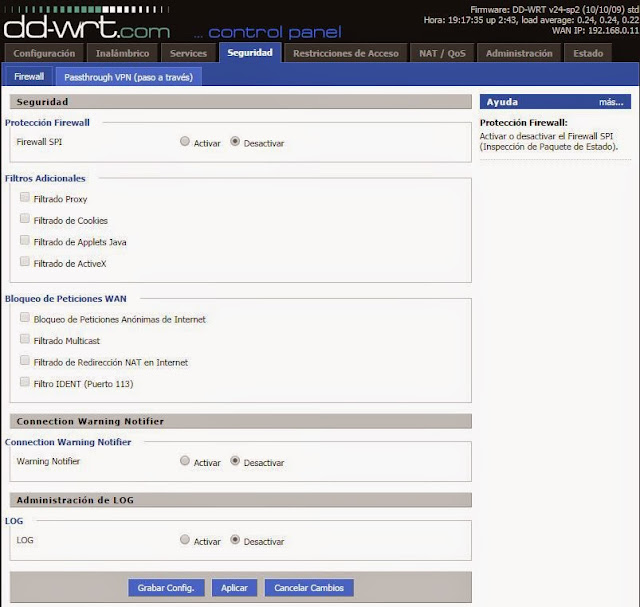






No hay comentarios:
Publicar un comentario